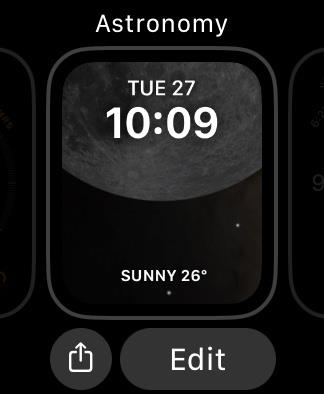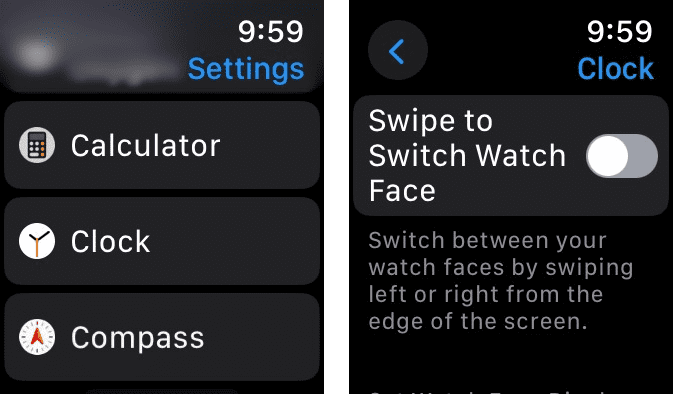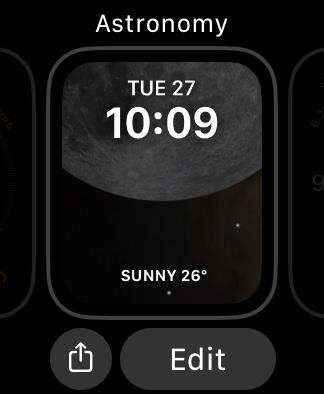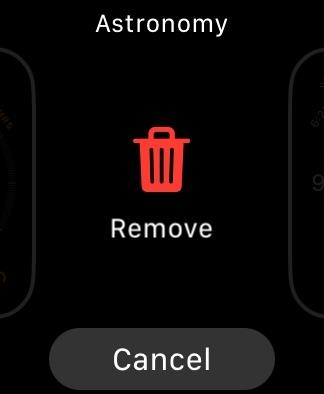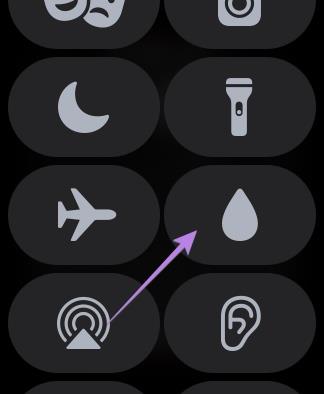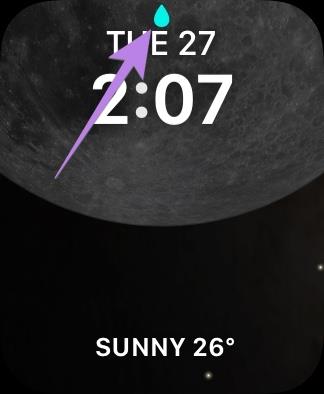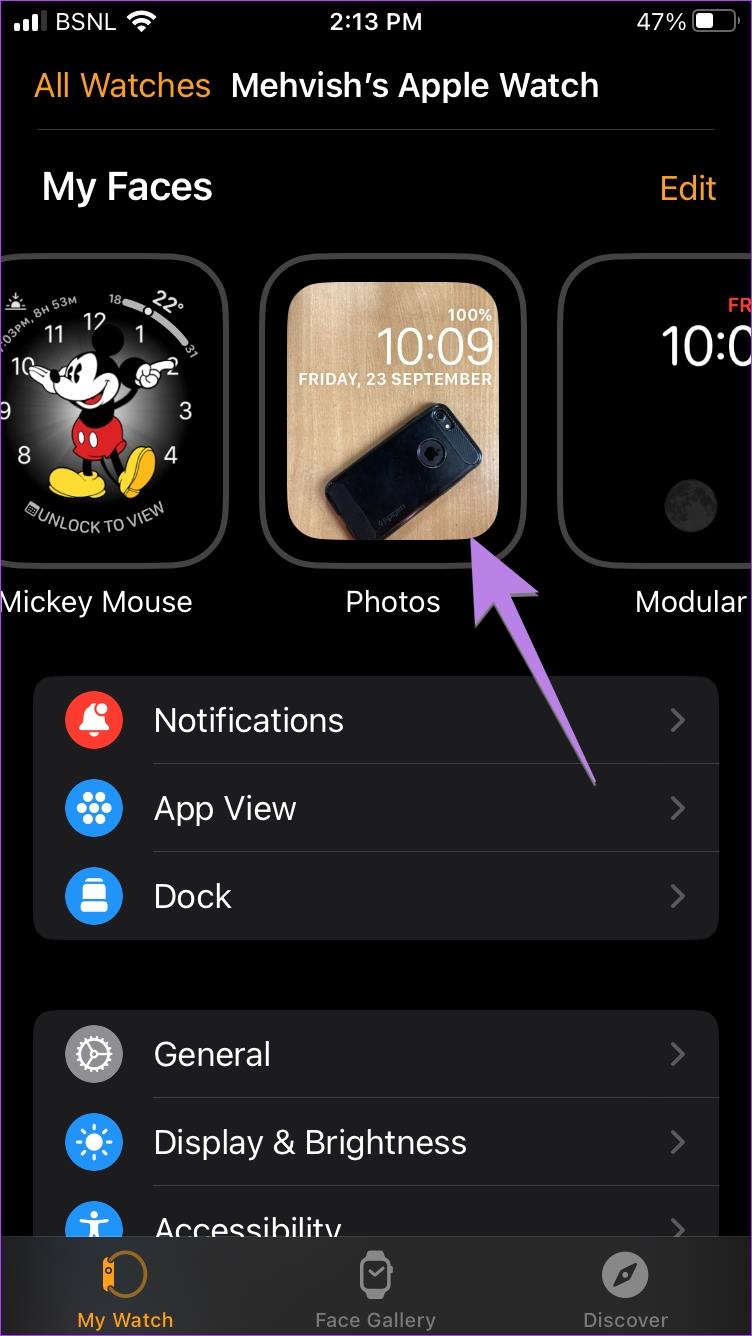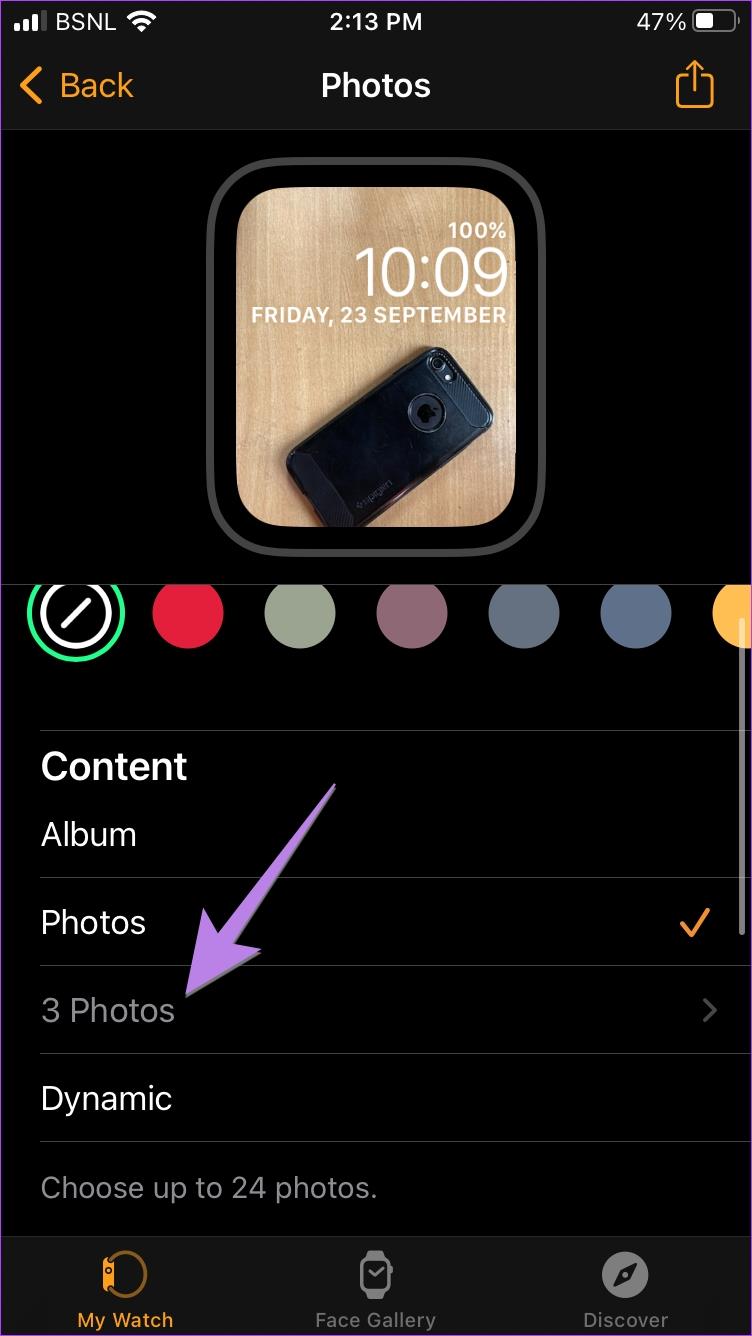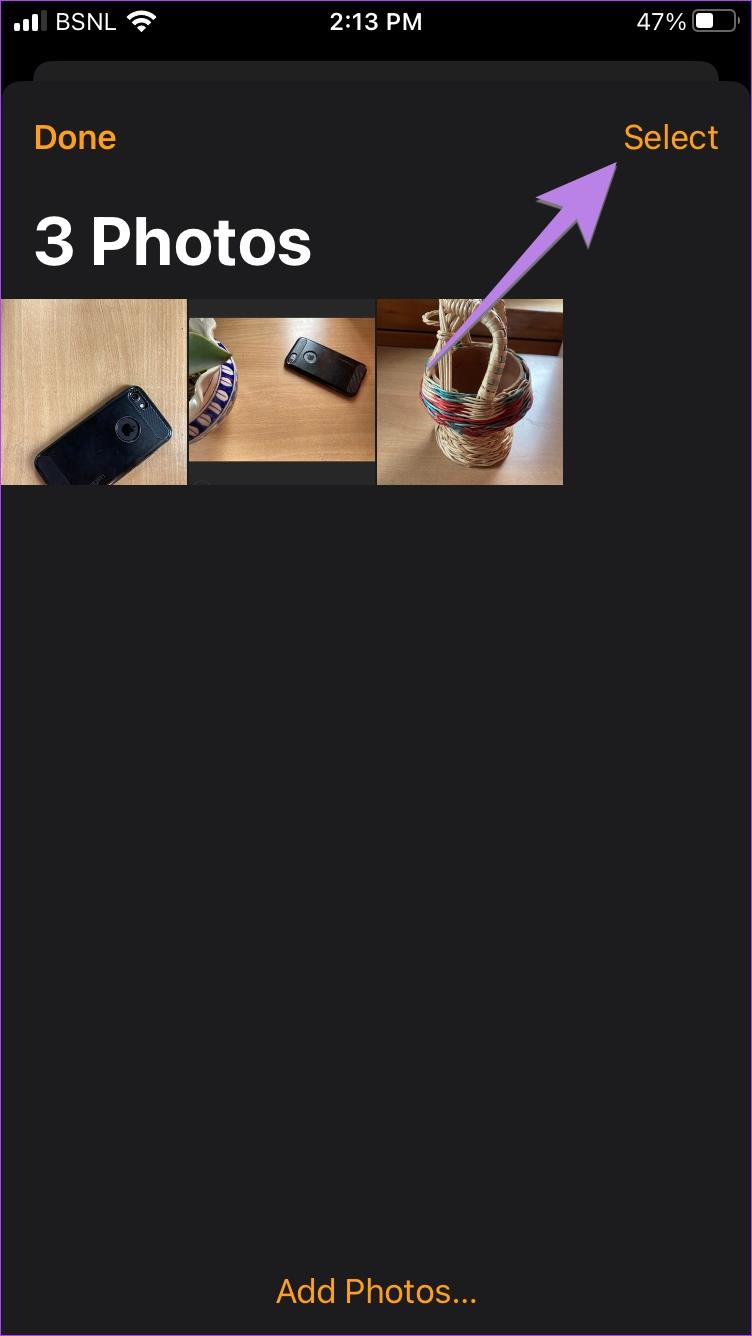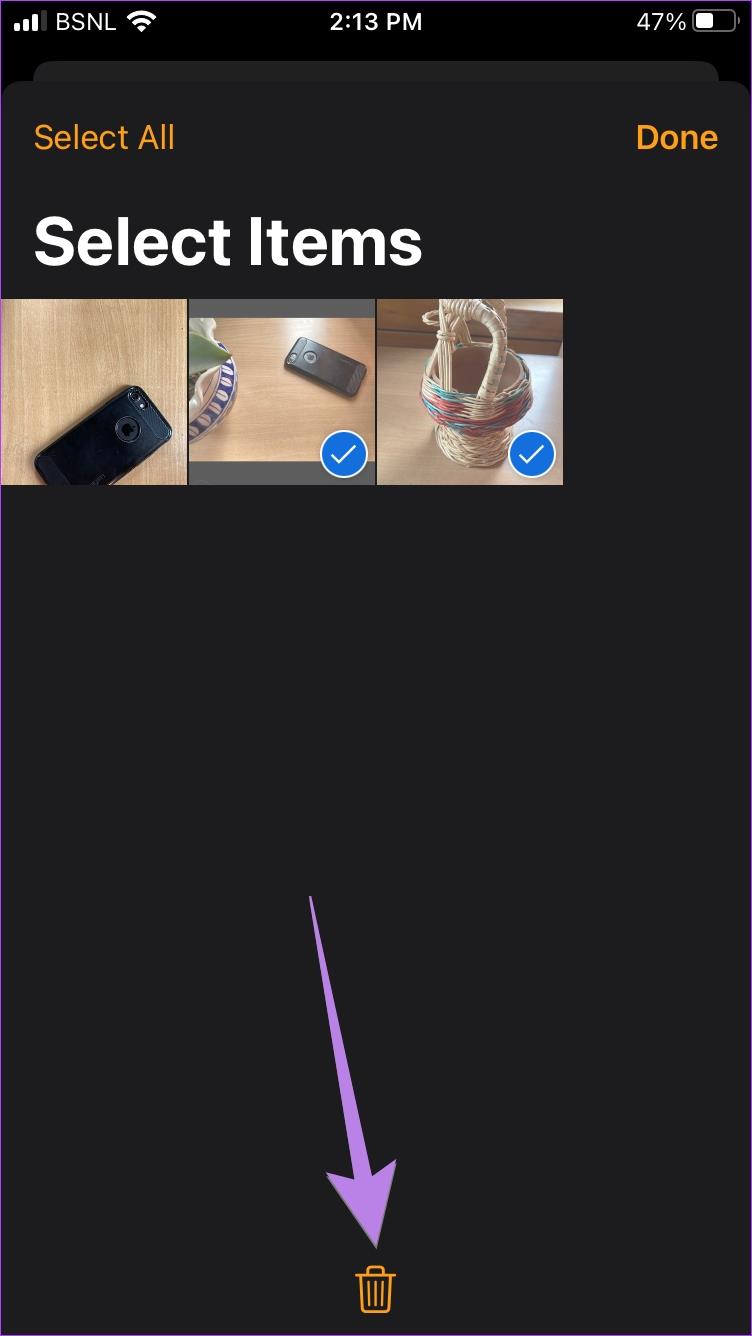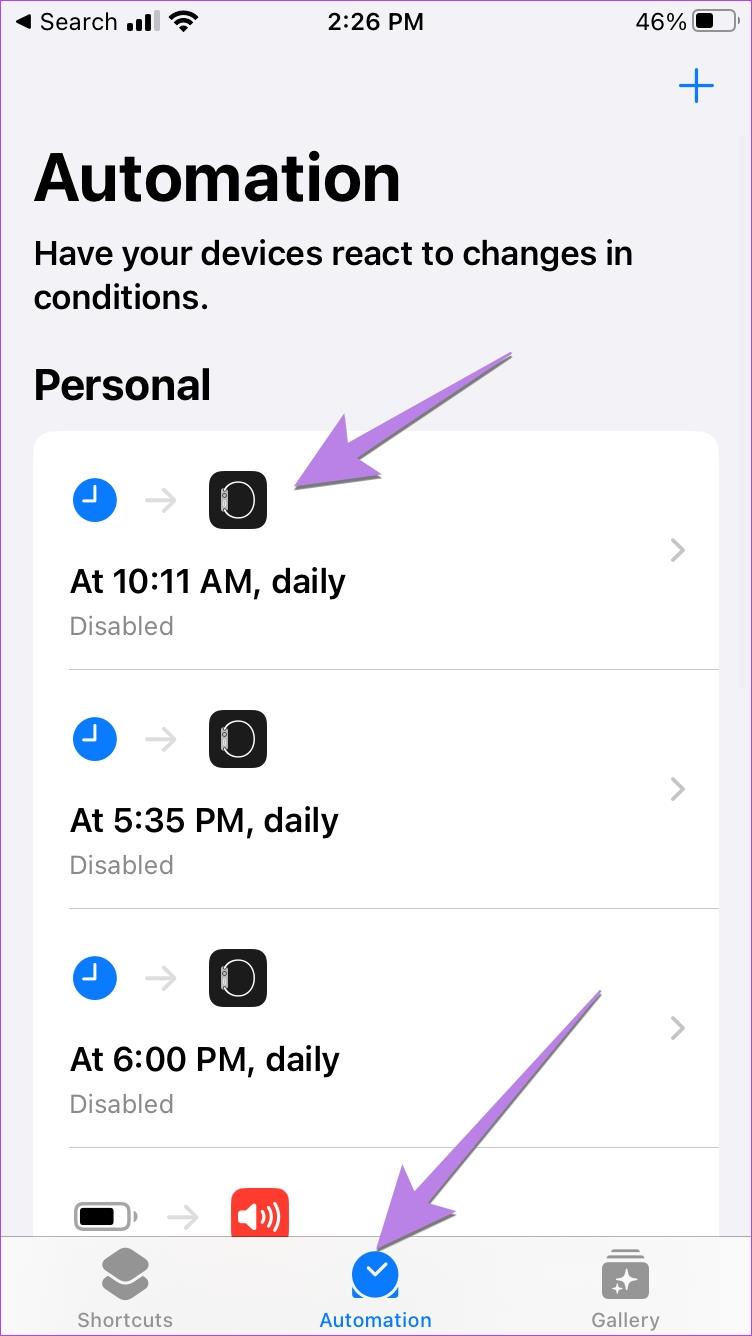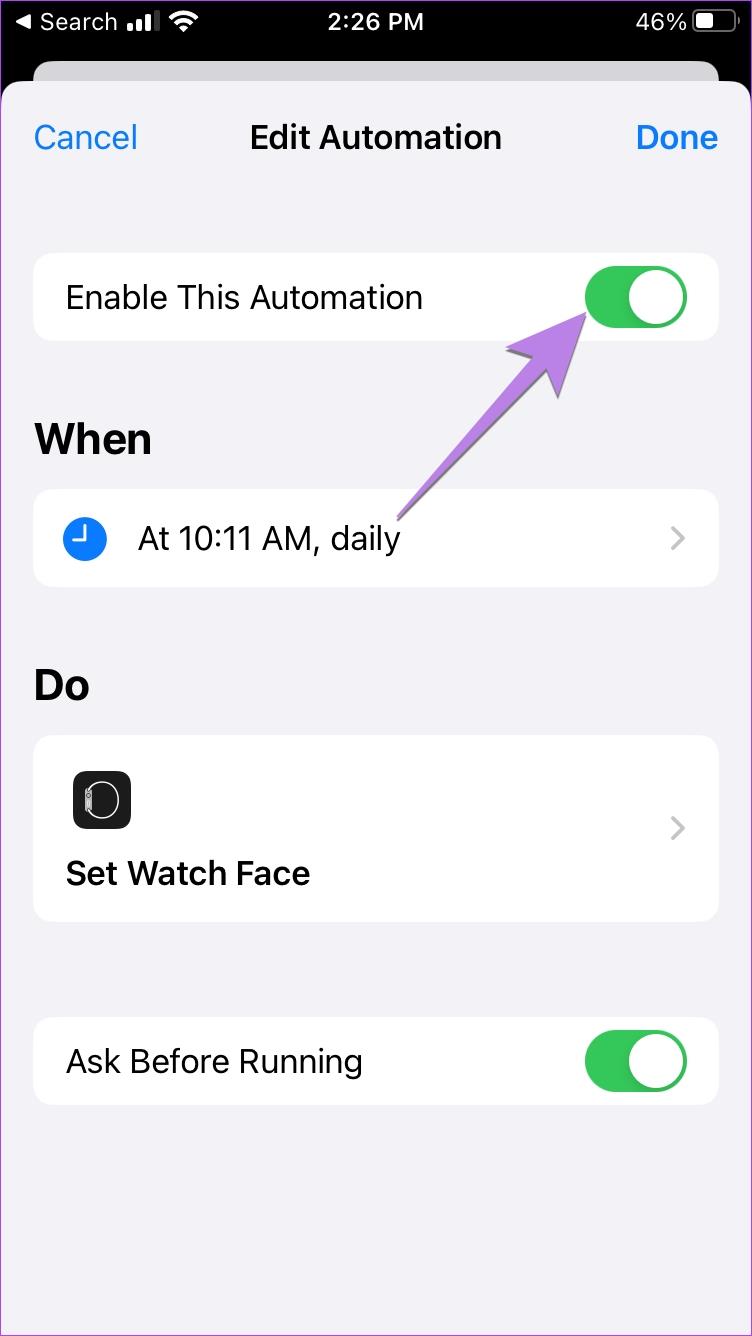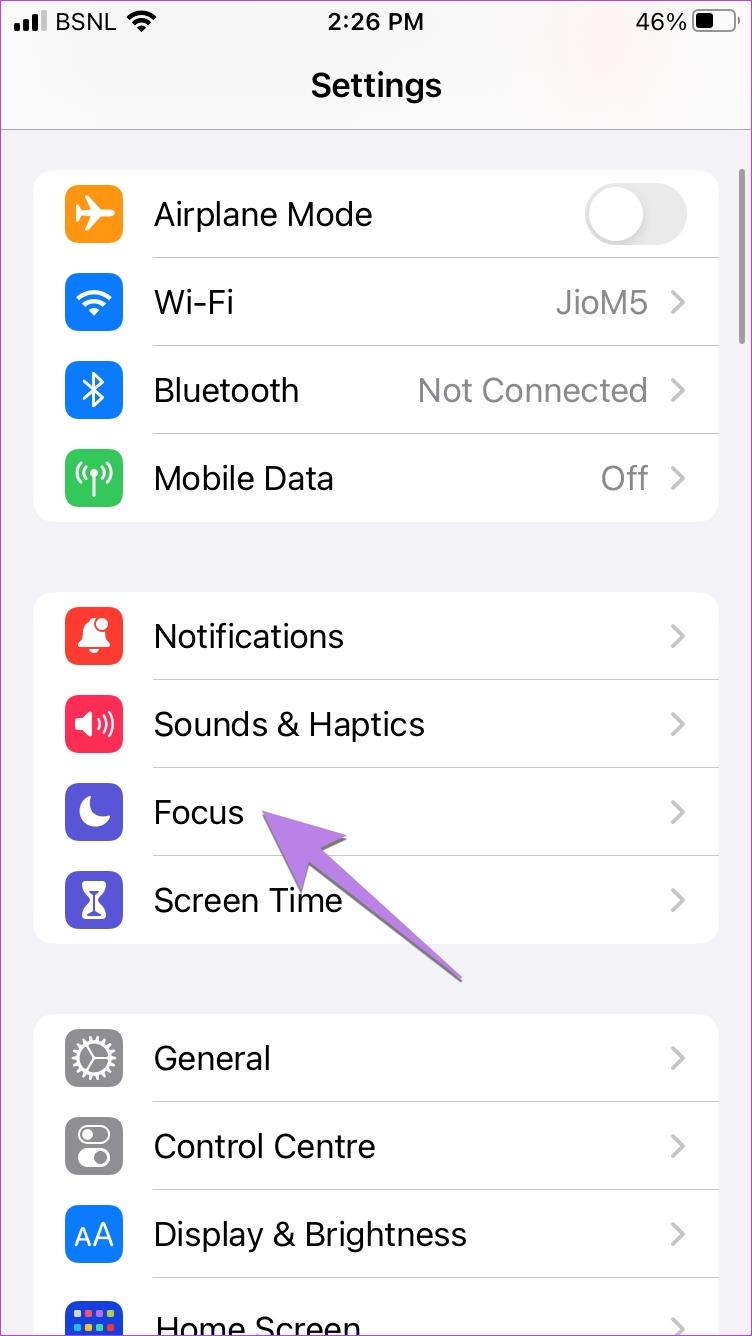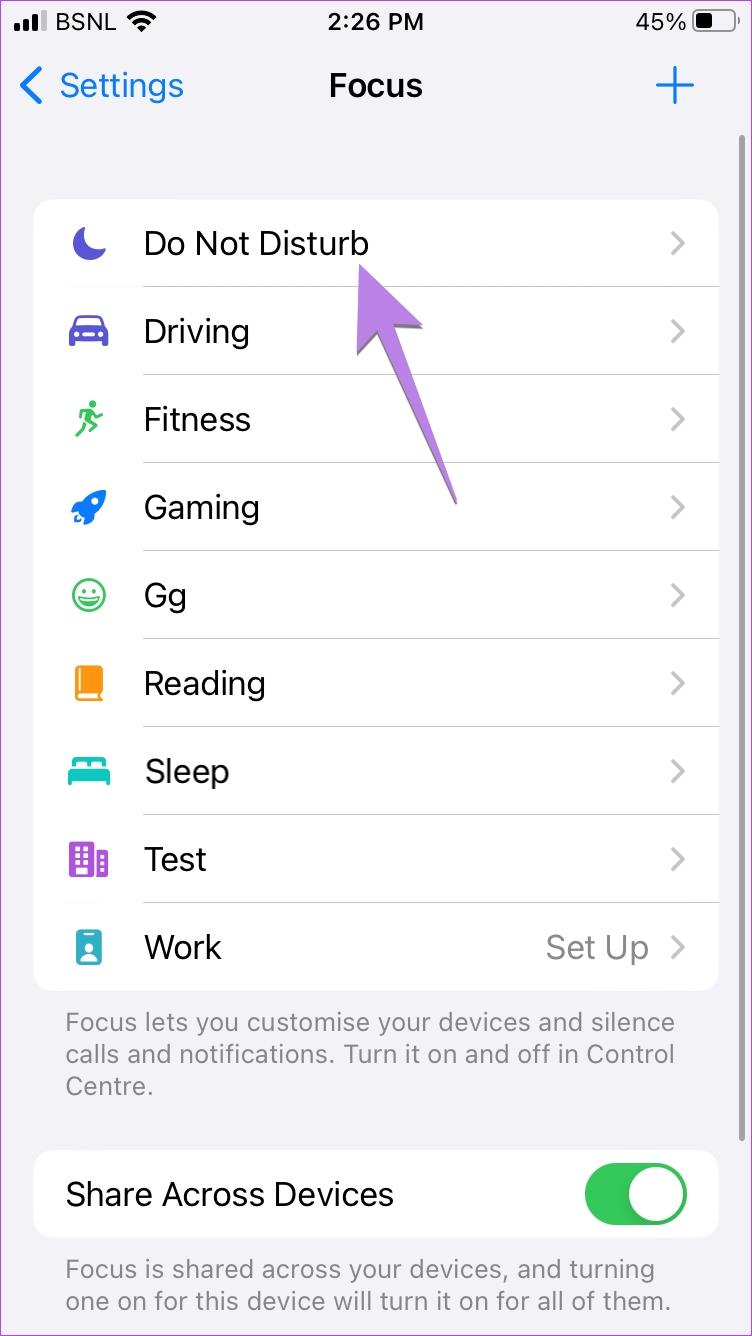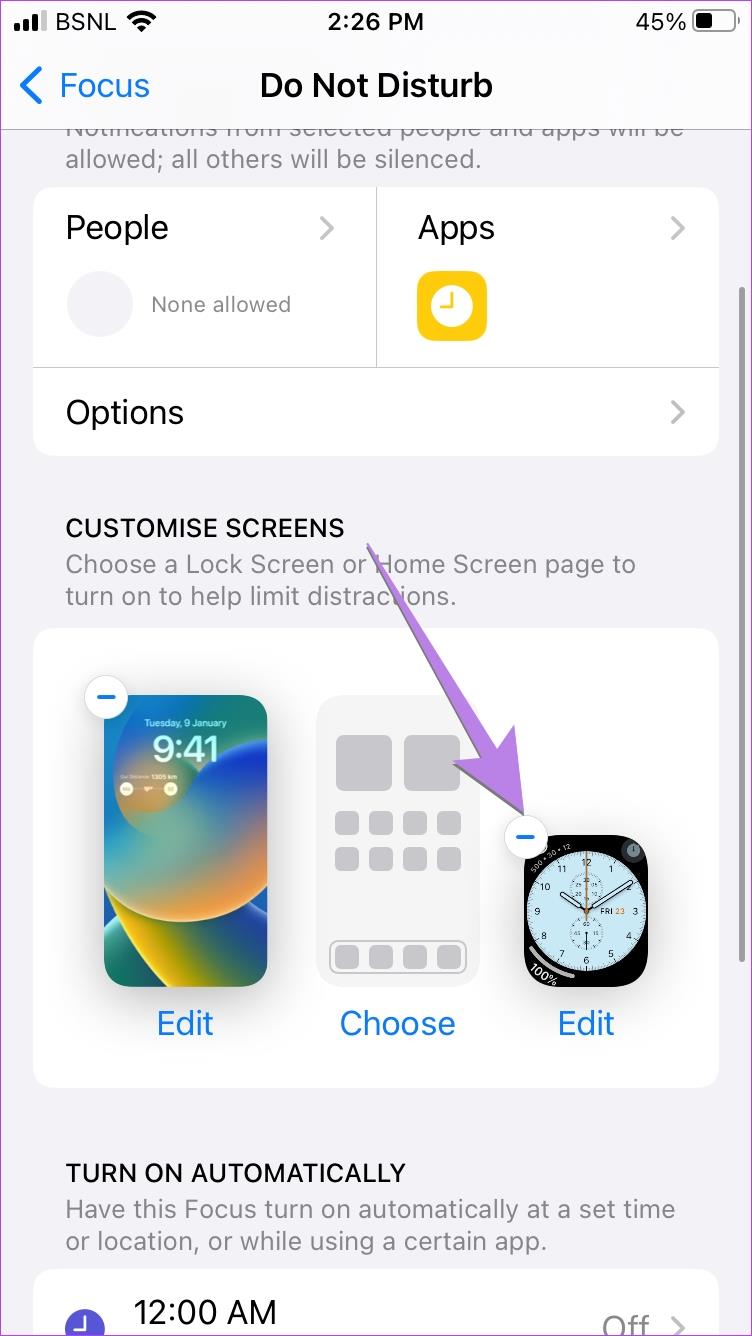簡単なヒント
- Apple Watch の文字盤は、偶発的なジェスチャーによりランダムに変化する場合があります。
- ウォッチフェイスを変更するように設定されたフォーカス モードまたはオートメーションを確認します。
- 複数の写真が含まれる写真またはポートレートのウォッチフェイスを無効にすることができ、シングルタップでウォッチフェイスが変更されます。
基本的な修正
- Apple Watch を再起動する: 多くの場合、一時的なバグがこの問題の原因である可能性があり、単純な再起動で問題が解決します。
- ケースを削除する: Apple Watch にケースを使用している場合、それによってスワイプ ジェスチャがトリガーされ、その結果として時計の文字盤が変更される可能性があります。
- Apple Watch を更新する:バグのないエクスペリエンスを得るために、最新の watchOS アップデートをインストールします。
解決策 1: スワイプしてウォッチフェイスを切り替える設定をオフにする
Apple Watch には、画面の左端または右端からスワイプすることで文字盤をすばやく変更できる機能が搭載されている主な理由の 1 つです。
この機能をオフにするには、Apple Watchで設定アプリを開き、 「時計」をタップします。「スワイプしてウォッチフェイスを切り替えます」の横にあるトグルをオフにします。
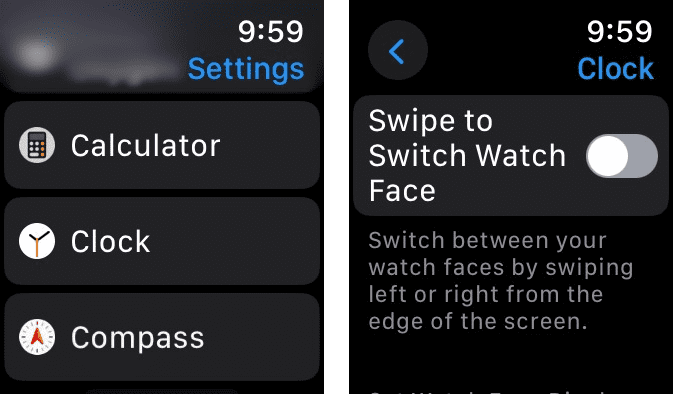
余分なウォッチフェイスを削除し、使用するウォッチフェイスのみを保持することができます。そうすれば、誤ってスワイプした場合でも、他の文字盤が存在しないため、文字盤には何も起こりません。
ステップ 1: 時計が振動するか、下部に[編集]ボタンが表示されるまで、現在の時計の文字盤をタッチしたままにします。
ステップ 2:次に、時計の文字盤を上にスワイプして、 [削除]ボタンを押します。同様に、他のウォッチフェイスも削除します。
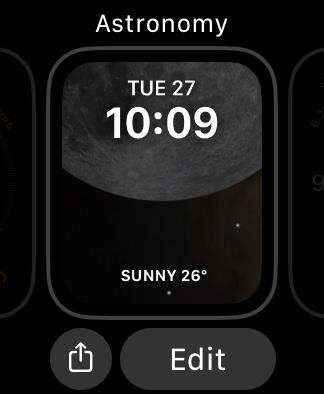
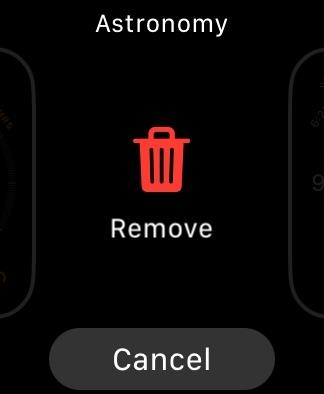
ヒント: Apple Watch のカスタム ウォッチフェイスを作成する方法を学びます。
解決策 3: ウォーターロックをオンにする
誤ったタッチを防ぐもう 1 つの方法は、Apple Watch のウォーターロックを有効にすることです。有効にすると、Apple Watch はタップやジェスチャに反応しなくなるため、時計の文字盤はそのまま残ります。
ウォッチからウォーター ロックを有効にするには、上にスワイプするか、電源ボタン (watchOS 10 以降) を押してウォッチのコントロール センターを開きます。水滴アイコンをタップして有効にします。有効にすると、時計の文字盤に水滴のアイコンが表示されます。
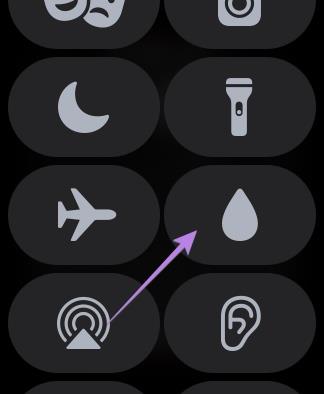
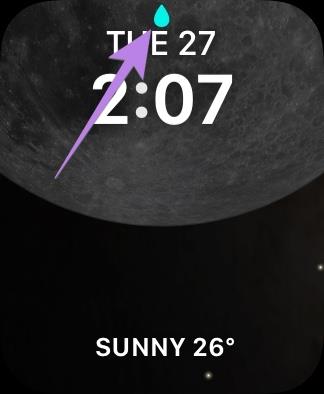
ウォーターロックをオフにするには、時計のビープ音が鳴り始めるまでデジタルクラウンを押し続けます。「水を排出する」というプロンプトが表示されます。無視して、もう一度デジタルクラウンを押すと音が止まります。
解決策 4: 写真または縦向きのウォッチフェイスをオフにする
複数の写真を含む写真またはポートレートの文字盤を使用している場合は、文字盤をタップするだけで文字盤が別の画像に変わります。
ステップ 1: iPhone でWatch アプリを開きます。 「マイフェイス」セクションの下にある「写真」または「ポートレート」ウォッチフェイスをタップします。
ステップ 2 : [写真] ラベルの下にある写真数オプションをタップします。
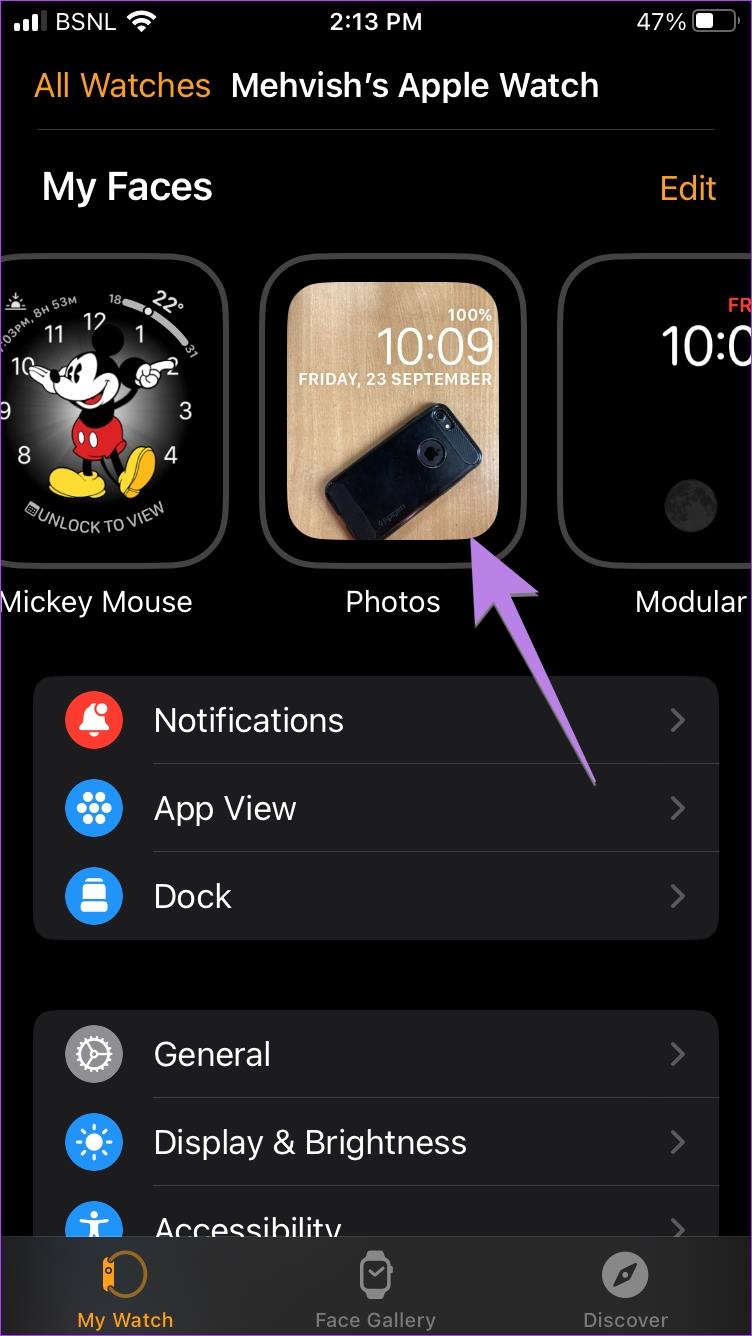
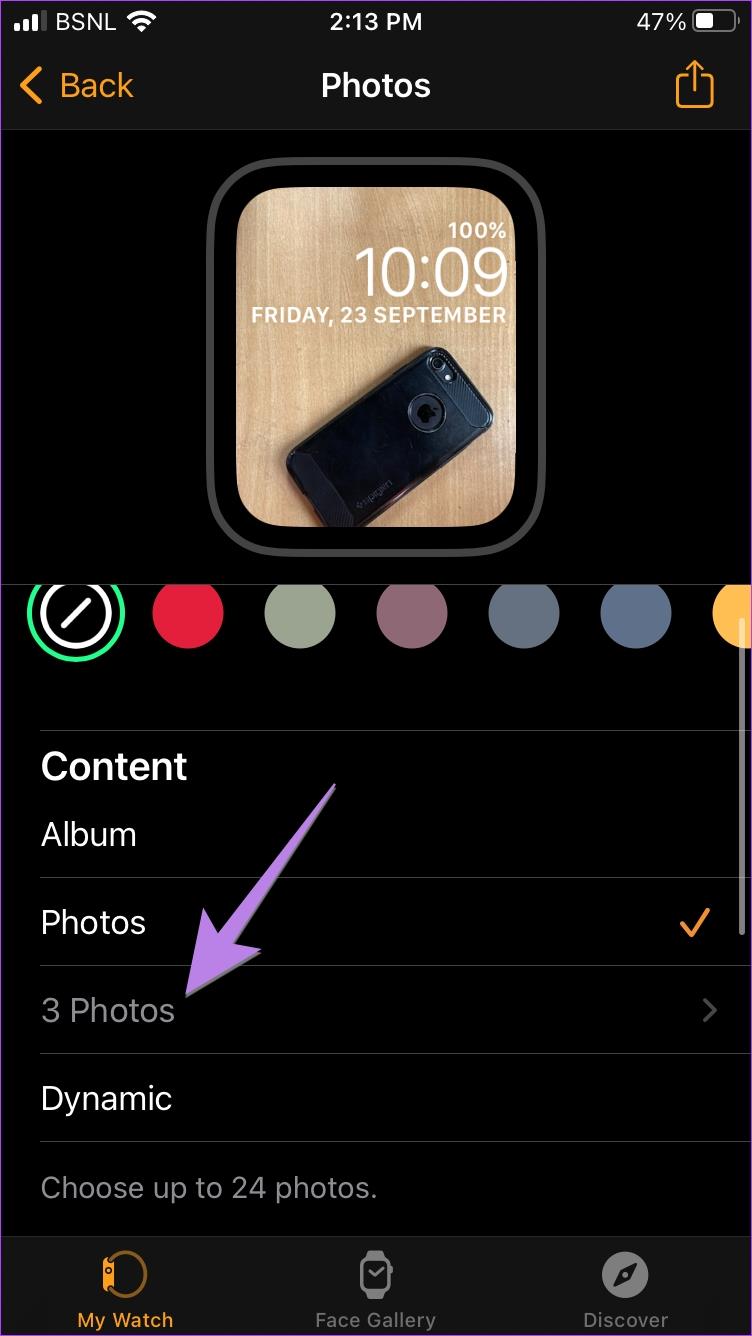
ステップ 3:上部の「選択」をタップし、削除したい写真をタップします。ゴミ箱アイコンをクリックします。 iPhone から写真が削除されることはありませんので、ご安心ください。ウォッチフェイスからのみ削除されます。
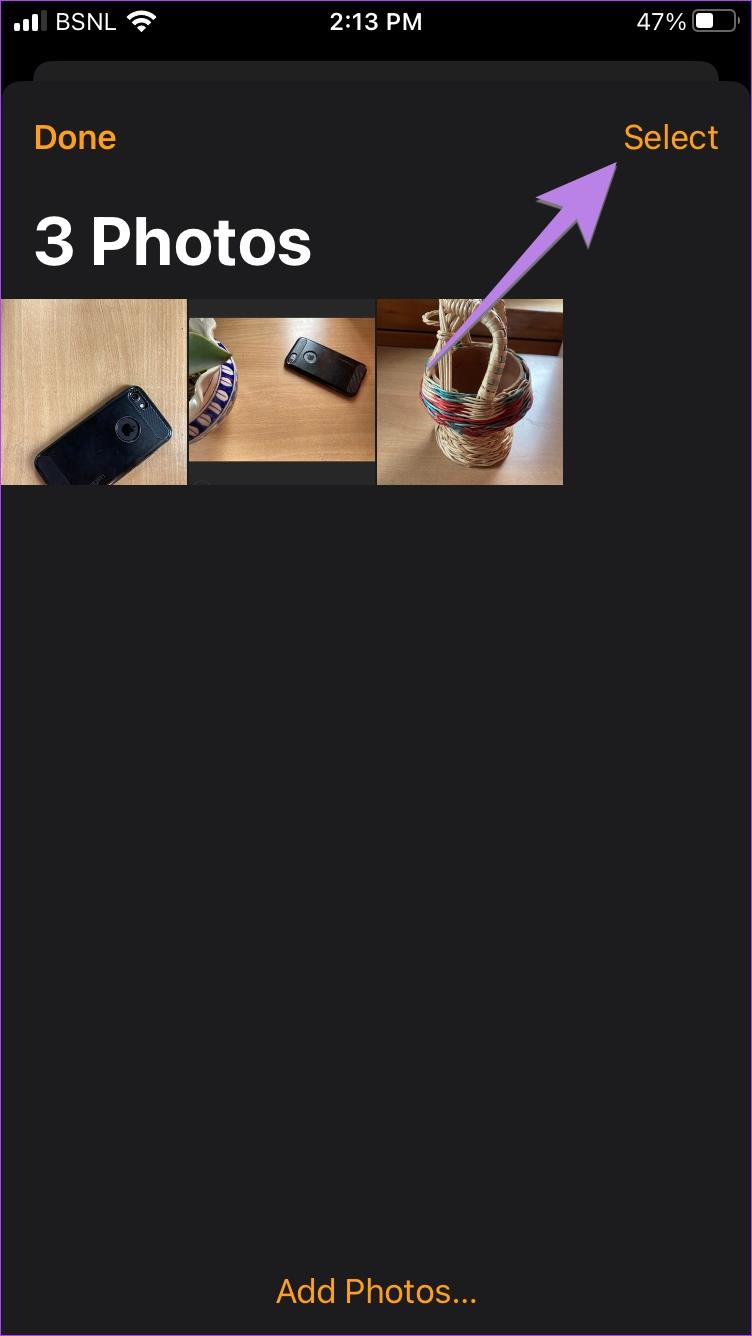
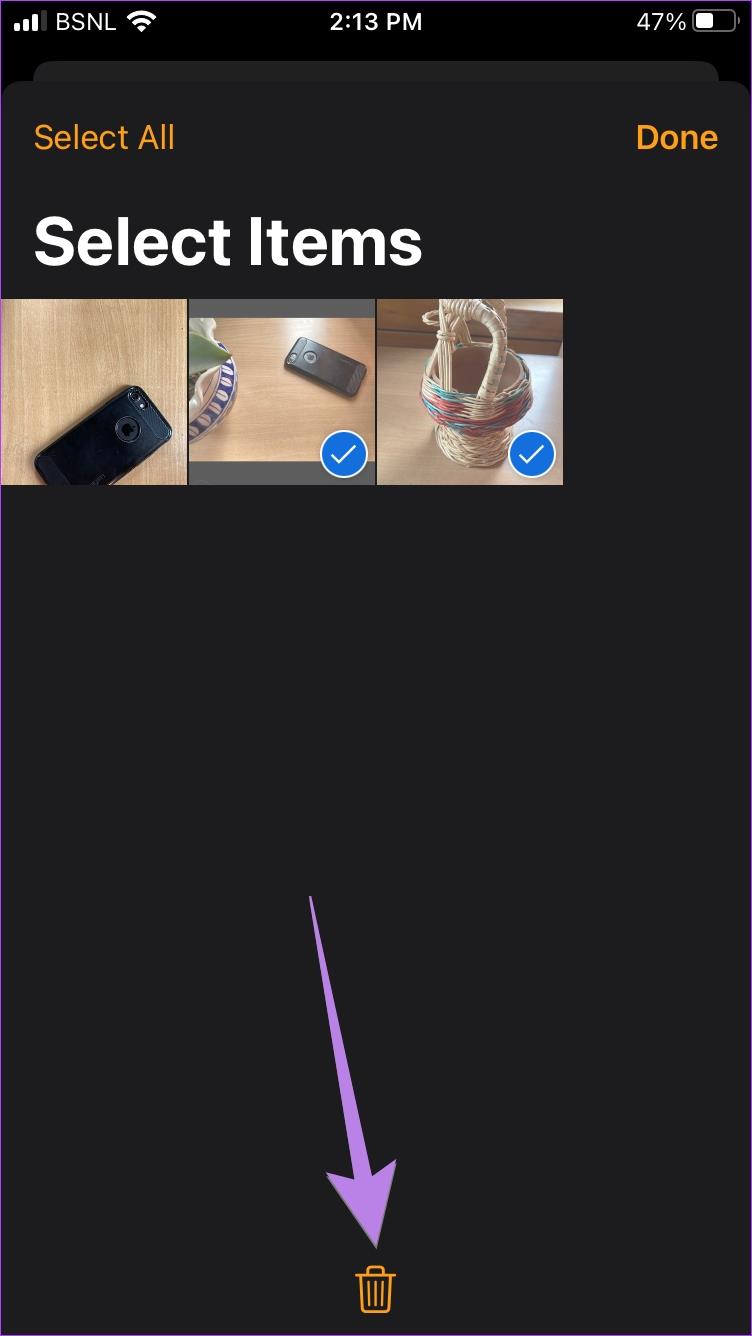
注:アルバムまたはダイナミック写真から写真を取得している場合は、それらを無効にし、[写真] をタップして単一写真のウォッチフェイスに切り替える必要があります。
解決策 5: オートメーションをオフにする
ショートカット アプリに、時間、場所、その他の状況に基づいてウォッチフェイスを変更する自動化機能がある場合、それを無効にする方法は次のとおりです。
ステップ 1: iPhone でショートカットアプリを開きます。下部にある「自動化」タブをタップします。ウォッチフェイスを備えたオートメーションを探します。見つけたらそれをタップします。
ステップ 2 : 自動化の条件を確認します。「実行」セクションの下に「ウォッチフェイスを設定」と表示されている場合は、 「このオートメーションを有効にする」の横にあるトグルをオフにして、上部の「完了」ボタンを押します。
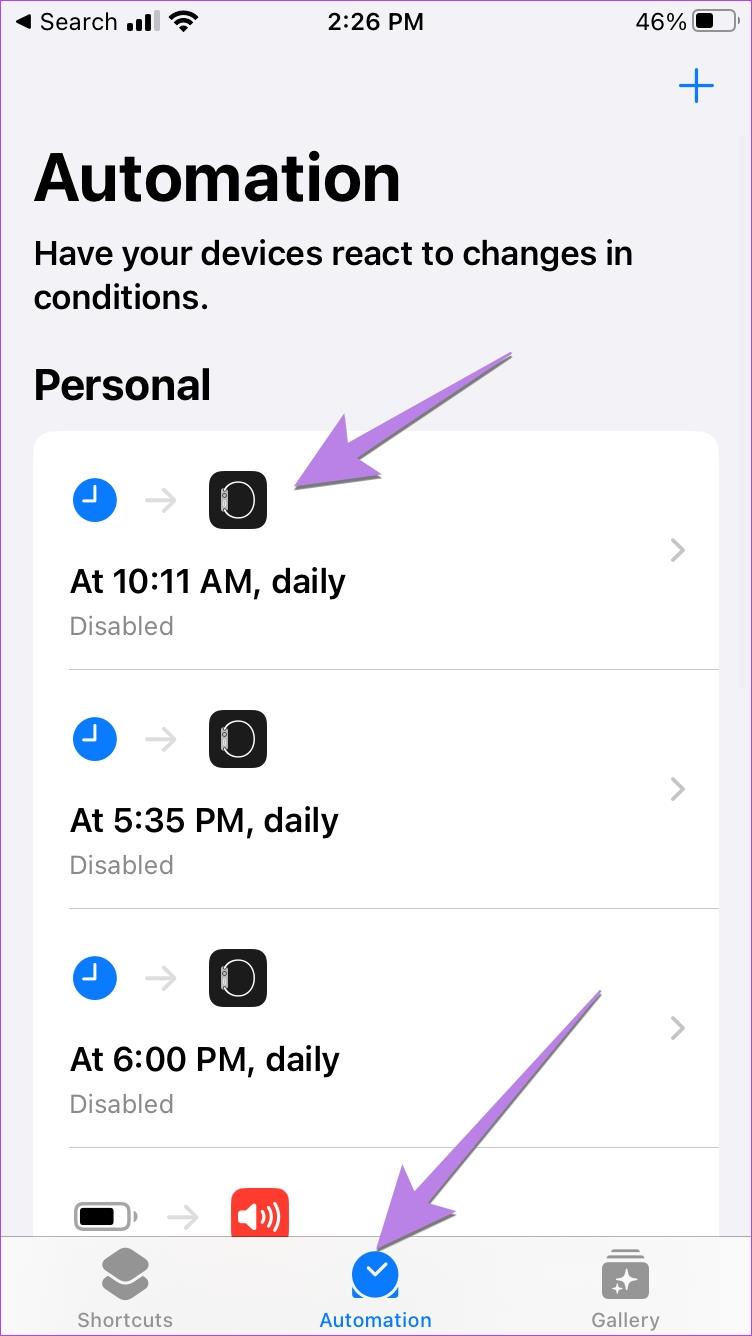
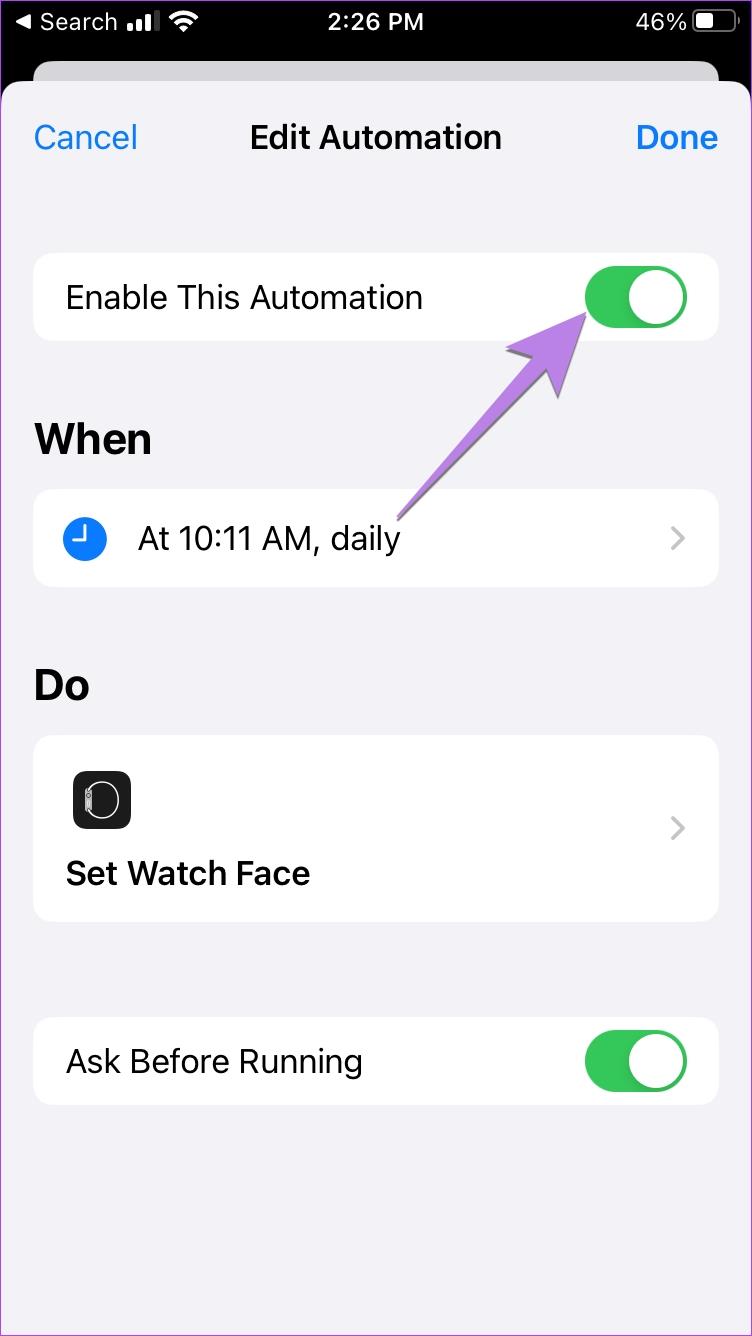
解決策 6: ウォッチフェイスをフォーカスからリンク解除する
有効になっているときに Apple Watch のウォッチフェイスを変更するように設定されているフォーカス モードがある場合、それを無効にする方法は次のとおりです。
ステップ 1: iPhone で「設定」を開きます。 [フォーカス]に移動し、各フォーカス モードをタップします。
ステップ 3: 「画面のカスタマイズ」セクションまで下にスクロールします。 Apple Watch のプレビューに文字盤が表示されている場合は、文字盤の(-) 削除アイコンをタップします。
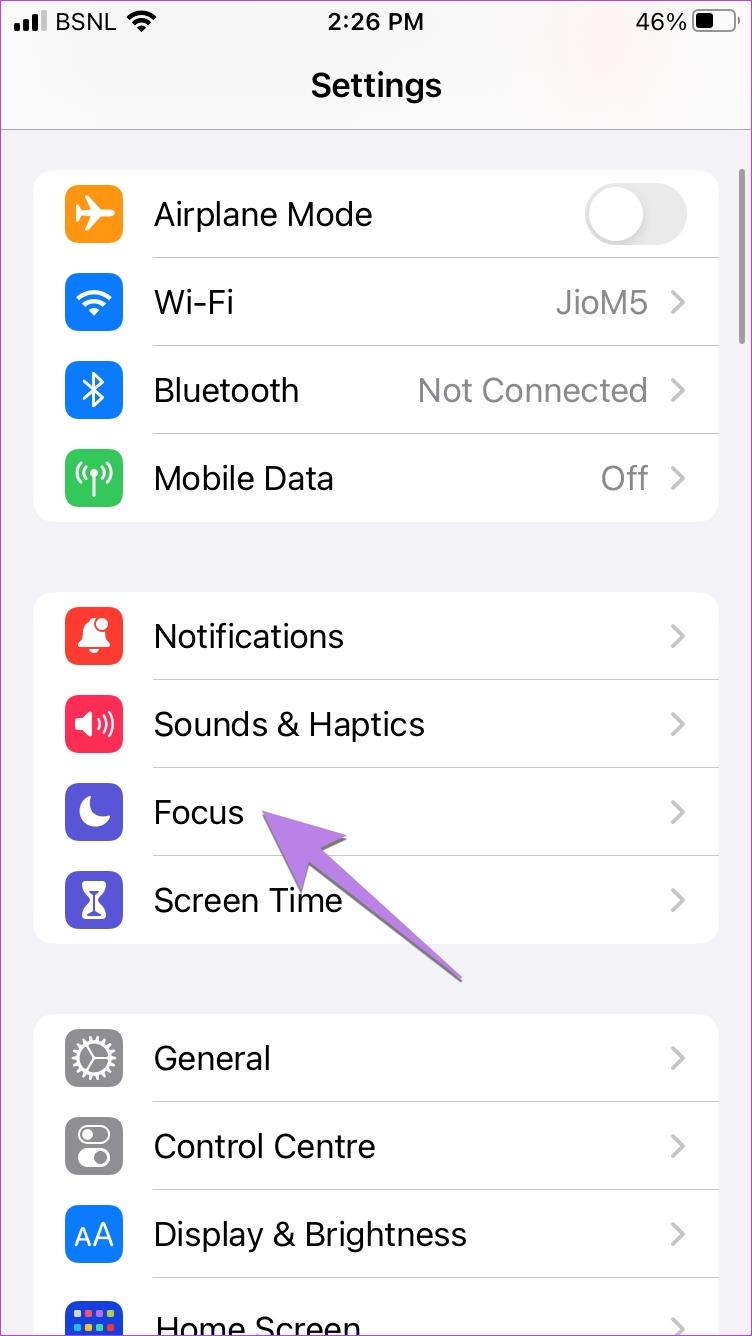
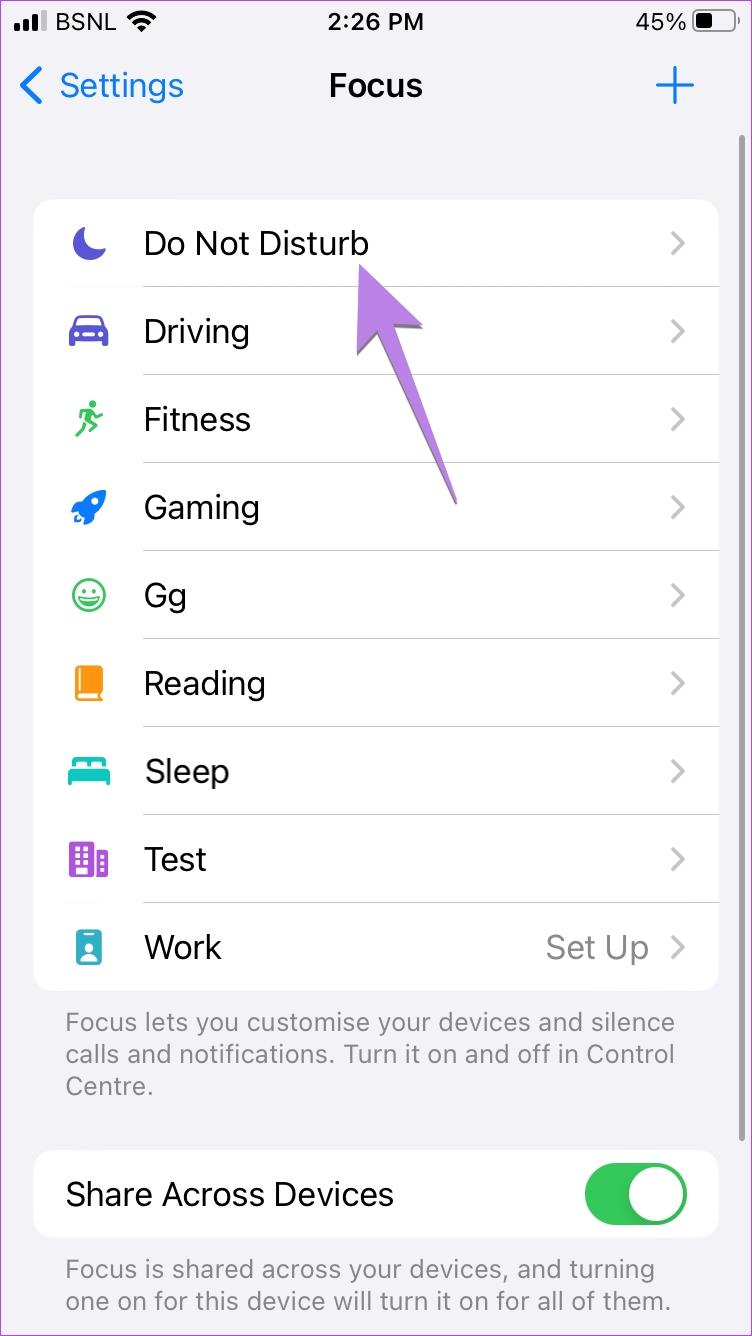
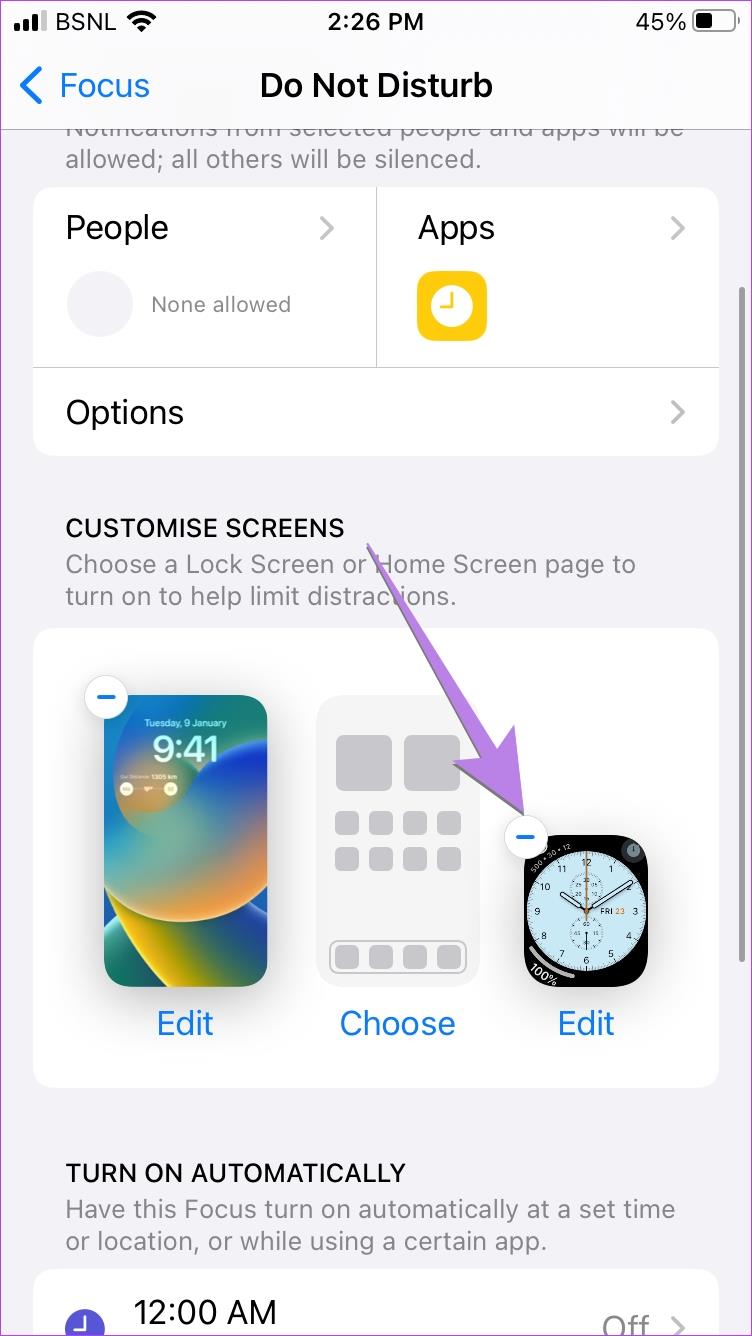
同様に、他のフォーカス プロファイルについても手順を繰り返します。これにより、ウォッチフェイスの変更に関する問題はほとんど解決されるはずです。